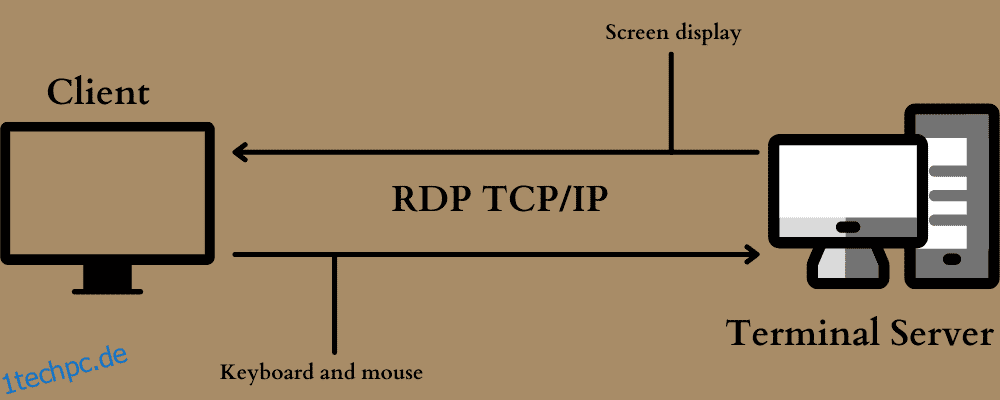Das Remote Desktop Protocol (RDP) bietet eine hervorragende Möglichkeit, eine Verbindung zu einem Remote-Desktop herzustellen und gewünschte Aktionen auszuführen, z. B. auf Anwendungen und Dateien zuzugreifen, Änderungen daran vorzunehmen, Probleme zu beheben und Software zu aktualisieren.
Aber warum brauchen Sie einen Fernzugriff?
Stell dir vor, du verreist und plötzlich ruft dich deine Schwester an. Sie sagt, dass sie Probleme mit dem Heimcomputer hat, aber sie braucht ihn wirklich, um ihr Projekt abzuschließen. Also, wie könntest du ihr helfen?
Nehmen Sie ein anderes Szenario. Sie haben die ganze Nacht an Ihrer Präsentation gearbeitet, um sie am nächsten Tag zu demonstrieren. Nachdem es fertig ist, rennst du zu deinem Auto, um pünktlich im Büro zu sein. Aber wenn Sie ins Büro kommen, erfahren Sie, dass Sie Ihre Datei auf Ihrem Heimdesktop hinterlassen haben, ohne die Datei auf Ihren Laptop zu übertragen. Und jetzt ist es nicht möglich, zurückzugehen, weil das Meeting in zehn Minuten beginnt.
Nun, was wirst du tun? Und ja, zuhause hilft dir niemand 😊
Hier kommt die RDP-Software ins Spiel!
Sie können Ihrer Schwester helfen, indem Sie das Problem lösen, mit dem sie auf Ihrem Computer konfrontiert ist, um das Projekt abzuschließen. In ähnlicher Weise können Sie mithilfe der RDP-Software eine Verbindung zu Ihrem Heimcomputer herstellen, um direkt auf Ihre Datei zuzugreifen und sie in Ihrem Meeting zu demonstrieren.
Problem gelöst!
Diese Technologie macht Ihr Leben einfacher und bequemer, da Sie nicht physisch vor einem Computer anwesend sein müssen, um auf die Dateien zuzugreifen, wenn Sie sie benötigen. Sie können einfach mit der RDP-Software darauf zugreifen.
In diesem Artikel helfe ich Ihnen, mehr über RDP und RDP-Software zu erfahren und die Vorteile dieser Technologie zu erkunden.
Lass uns anfangen.
Inhaltsverzeichnis
Was ist RDP?
Remote Desktop Protocol (RDP) bezieht sich auf ein Protokoll, das es einem Benutzer ermöglicht, sich mit einem anderen Computer über eine grafische Benutzeroberfläche auf einer Netzwerkverbindung zu verbinden. Indem Sie sich von Ihrem Computer aus mit einem anderen Computer verbinden, können Sie ganz einfach auf den Remote-Desktop zugreifen und ihn verwenden, um Anwendungen und Dateien zu öffnen, sie zu bearbeiten, Probleme zu lösen und vieles mehr, als ob Sie direkt vor diesem Desktop sitzen würden.
Der Zugriff auf einen Remote-Desktop ist nicht gleichbedeutend mit Cloud Computing. Beide ermöglichen Ihnen jedoch den Fernzugriff auf einen Computer. Cloud-Computing ermöglicht einem Benutzer den Zugriff auf Anwendungen und Dateien, die auf den Cloud-Servern gespeichert sind. Auf der anderen Seite können Sie mit dem Remote-Desktop-Zugriff einen physischen Desktop verwenden, der sich an einem anderen Ort befindet, und Sie können nur lokal auf Daten zugreifen, die auf dem Computer gespeichert sind.
Merkmale
Einige der Funktionen von RDP sind:
- Audioumleitung zum Verarbeiten von Audiodateien, die auf einem Remote-Desktop gespeichert sind, um sie auf dem Computer abzuspielen, der darauf zugreift
- Druckerumleitung, um Ihren lokalen Drucker zu verwenden und Dateien vom Remote-Desktop zu drucken
- Dateisystemumleitung zur Verwendung Ihrer lokalen Dateien und Anwendungen auf dem Remote-Desktop
- Portumleitung, um Anwendungen den direkten Zugriff auf parallele und serielle Ports innerhalb einer Terminalsitzung zu ermöglichen
- 128-Bit-Verschlüsselung mit RC4-Algorithmus
- Farbunterstützung für 32, 24, 16 und 8 Bit
- Gemeinsame Nutzung der Zwischenablage zwischen den verbundenen Computern
- Terminaldienste-Gateway zum Akzeptieren einer Verbindung über Port 443 mithilfe eines Front-End-Internetinformationsdienste-Servers (IIS).
- Authentifizierung auf Netzwerkebene
- RemoteFX für hostseitige Codierung und Unterstützung für virtuelle GPUs
Und viele mehr…
Wie funktioniert RDP?
Um über RDP auf einen Remote-Desktop zuzugreifen, verwendet ein Benutzer RDP-Client-Software, während auf dem Remote-Computer, auf den er zugreifen möchte, RDP-Server-Software ausgeführt werden muss. RDP-Clients sind für verschiedene Betriebssysteme verfügbar, darunter Windows-Versionen und Mobilgeräte, macOS, Linux, Unix, Android und iOS. Ebenso finden Sie RDP-Server, die für Windows, Unix und OS X entwickelt wurden.
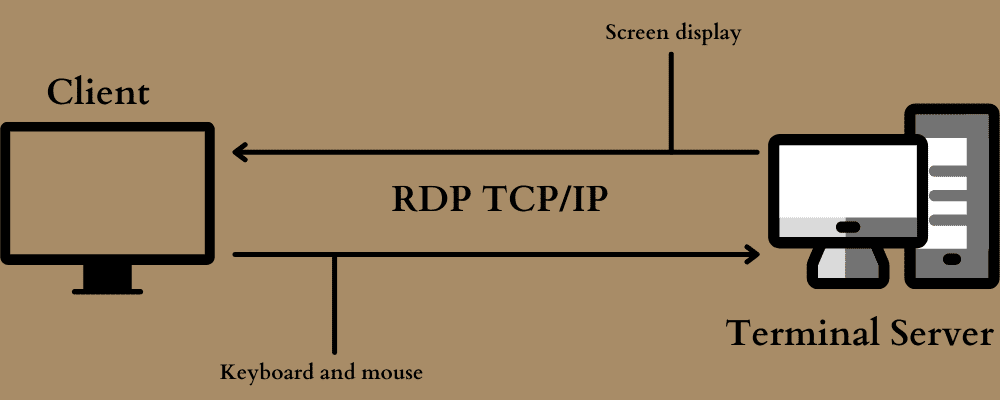
Sie können diesen Vorgang mit dem Fliegen einer ferngesteuerten Drohne vergleichen. Sie können Tasten auf der Fernbedienung verwenden, die Befehle über Funkwellen überträgt, um den Weg der Drohne aus der Ferne zu lenken.
In ähnlicher Weise werden bei RDP die Eingaben eines Benutzers wie Tastenanschläge und Mausbewegungen über das Internet an einen Remote-Desktop-Computer übertragen. Als Ausgabe können Sie tatsächlich den Bildschirm des Remote-Desktops auf Ihrem Computer sehen und ihn verwenden, um eine realistische Erfahrung zu machen, physisch nahe an der Maschine zu sein, aber Sie sind es nicht.
RDP erstellt einen dedizierten Kanal zum Austausch von Daten zwischen den beiden verbundenen Computern (Ihrem Computer und dem Remote-Desktop, auf den Sie zugreifen möchten) über den Netzwerk-TCP/UDP-Port 3389. Daten wie der Bildschirm des Remote-Desktops, Ihre Tastenanschläge, Mausbewegungen usw. , reisen Sie durch diesen Kanal. Darüber hinaus verschlüsselt RDP alle Daten, um Verbindungen im öffentlichen Internet sicherer zu machen.
Es kann jedoch zu Verzögerungen zwischen den Eingaben und Ausgaben kommen, z. B. kann das Klicken auf eine Datei einige Millisekunden dauern, um sie zu öffnen. Diese Verzögerung tritt auf, da die RDP-Software Daten verschlüsseln und übertragen muss.
Was ist RDP-Software?
RDP-Software nutzt das Internet, um es einem Computer (Client) zu ermöglichen, über einen sicheren Kanal remote auf einen anderen Computer (Server) zuzugreifen, ihn zu verwenden und zu steuern. RDP unterstützt rund 64.000 verschiedene Kanäle, um Daten wie Gerätesignale, Lizenzinformationen, Präsentationsdaten und verschlüsselte Ressourcen zwischen dem Client und dem Remote-Server zu übertragen.
Lassen Sie uns verstehen, wie RDP-Software funktioniert.
- Initiieren der Verbindung: Der Client startet die Kommunikation über ein X.224-Protokoll, das Sicherheitsinformationen wie TLS- und RSA-Verschlüsselung und Verbindungsanforderungen in eine PDU- oder Protokolldateneinheit bindet, bevor die Daten an einen Remote-Server übertragen werden.
- Handshake: Nach der Datenübertragung tauschen Server und Client Grundeinstellungen wie Desktopauflösung, Hostname, Clientname, Tastatur-, Mausdaten etc. aus. Die Rechner tauschen auch die Verschlüsselungsmechanismen und virtuellen Kanäle für die Kommunikation aus.
- Verbinden des Kanals: Die Computer erstellen jede virtuelle Kanalverbindung zum Initiieren der Kommunikation. Alle Daten werden hiernach in einer spezifizierten PDU gebunden.
- Initiierung der Sicherheit: Der Client übermittelt ein Sicherheitstoken, das aus zufällig generierten Zahlen besteht. Die Zahlen bezeichnen den öffentlichen Schlüssel für den Server und den privaten Schlüssel für den Client und bilden die Sitzungsschlüssel für die Datenverschlüsselung.
- Austausch von Einstellungen: Der Client beginnt, die mit starker Verschlüsselung gesicherten Einstellungen zum Server auszutauschen. Die Daten können Benutzername, Passwort, Benutzerdomäne, Komprimierungsalgorithmen, Arbeitsverzeichnis usw. enthalten.
- Lizenzierung: Sobald Daten vom Server empfangen werden, validiert er den Client. Bei einer einzelnen Verbindung genehmigt der Remoteserver die Anforderung, aber Sie benötigen eine Microsoft-Lizenz für mehrere Verbindungen.
- Austausch von Fähigkeiten: Sobald die Anfrage genehmigt ist, überträgt der Server die von ihm unterstützten Fähigkeiten, wie Betriebssystemversion, Komprimierungsalgorithmus, Schriftarten, Eingaben, virtuelle Kanäle usw. Der Client wiederum sendet seine Fähigkeiten.
- Abschließen der Verbindung: Die beiden Computer tauschen PDUs aus, um die Verbindung abzuschließen und zu synchronisieren.
- Datenaustausch: Sobald der Client und der Remote-Server verbunden sind, können sie mit dem Datenaustausch beginnen. Der Client kann Eingaben eingeben, die der Server entgegennimmt, und durch Übertragen von grafischen Informationen antworten. Auf diese Weise bedienen Sie den Client und können den Bildschirm des Remote-Desktops sehen, um auf Dateien und Apps zuzugreifen, Änderungen vorzunehmen usw.
Schauen wir uns nun einige der vielversprechenden RDP-Software an.
mRemoteNG
mRemoteNG ist der Fork von mRemote, ein Open-Source-Tool mit mehreren Protokollen und Registerkarten zum Verwalten von Remote-Verbindungen für Windows. Es hat mRemote einige Funktionen und Fehlerbehebungen hinzugefügt und ermöglicht es Ihnen, jede Remote-Verbindung in einer intuitiven Benutzeroberfläche zu visualisieren.
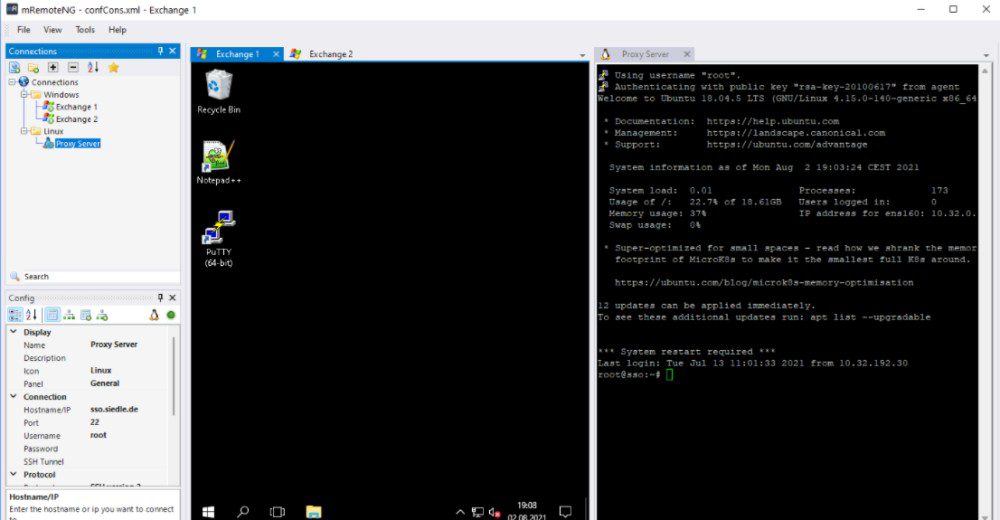
mRemoteNG hat eine GNU GPL v2-Lizenz und ist eine Open-Source-Software, die verschiedene Protokolle wie RDP, VNC, HTTP/HTTPS, SSH, Telnet, PowerShell-Remoting, rlogin und Raw-Socker-Verbindungen unterstützt. Die Benutzeroberfläche unterstützt 14 Sprachen, darunter Englisch, Chinesisch, Französisch, Italienisch, Portugiesisch, Spanisch und mehr.
Gehe zu MyPC
Greifen Sie mit GoToMyPC von überall sicher auf Ihre Dateien, Apps und Daten zu. Es bietet AES-Verschlüsselung nach Bankenstandard, Zugangscode auf Host-Ebene, zwei Passwörter und Multi-Faktor-Authentifizierung, um leistungsstarke Sicherheit zu bieten.
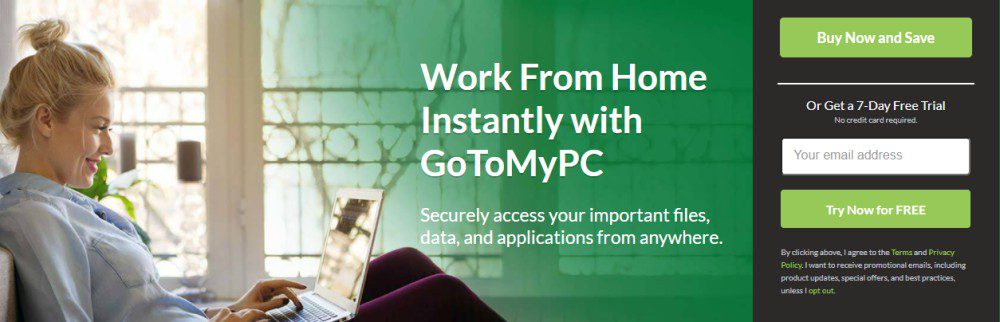
GoToMyPC verfügt über ein sauberes und einfach zu navigierendes Dashboard, seine Plattform ist funktionsreich und auf Geschwindigkeit ausgelegt und auf Mac, PC und Smartphones verfügbar. Es verfügt über Funktionen wie Bildschirmzoom, vollen Zugriff mit der Tastatur, Unterstützung für 3G, 4G, Wi-Fi-Konnektivität und mehr. Dies ist für den persönlichen Gebrauch, KMUs und Unternehmen geeignet. Es bietet auch eine 7-tägige KOSTENLOSE Testversion.
RemotePC-Schalter
Switch ist eine führende Remote-Desktop-Lösung für PC, Linux und Mac. Es eignet sich für Profis, die von zu Hause aus arbeiten, und für den Fernzugriff für IT-Support und Schulen. Sie können Dateien aus der Ferne verwalten, Daten übertragen, Dokumente drucken und andere Vorgänge ausführen, sogar von einem zugeordneten Laufwerk aus.
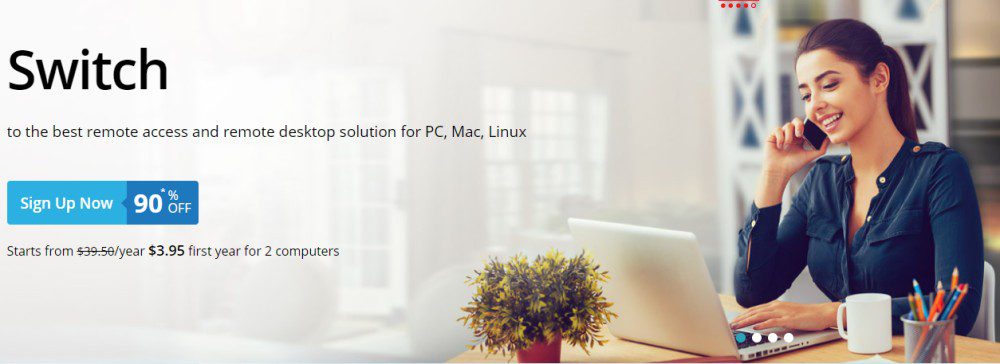
Die Pläne beginnen bei 3,95 $/Monat für 2 Computer im ersten Jahr des Kaufs.
Was sind die Vorteile von RDP?
1998 führte Microsoft RDP ein, um Unternehmen zu helfen, die keine Windows-Software auf ihren Geräten und Computern ausführen konnten. Es hilft ihnen, für ihren Betrieb auf robuste Windows-Server zuzugreifen. Beim Empfang von Maus- und Tastaturbefehlen führen die Server die Software aus, während sie die Bildschirmanzeige zurücksenden.
Ermöglicht Remote-Arbeit
Remote-Arbeit floriert und wird in Szenarien wie der Pandemie benötigt, in denen Remote-Arbeit für viele Unternehmen die einzige Option war. RDP ermöglicht es Ihnen, von zu Hause aus Daten mit anderen auszutauschen.

Darüber hinaus verfügen viele Unternehmen über Daten und Ressourcen, auf die nur über ihr lokales Netzwerk zugegriffen werden kann. Sie verwenden möglicherweise immer noch sensible Systeme oder Altsysteme mit strengen Zugriffskontrollen. Wenn Ihre Mitarbeiter also aus irgendeinem Grund, wie z. B. der Pandemie, außerhalb des Unternehmens arbeiten, kann dies den Geschäftsprozess stören. RDP ist der beste Weg, um über ihre Computer aus der Ferne auf diese eingeschränkten Daten zuzugreifen, ohne das Büro besuchen zu müssen.
Speichert Daten sicher auf einem Desktop
Das Speichern von Daten auf einem ungesicherten Gerät wie Mobiltelefon, Laptop usw. oder Cloud-Servern kann mehrere Risiken bergen. Aber wenn Sie RDP verwenden, müssen Sie sich keine großen Sorgen machen.
Es speichert Ihre Daten auf Ihrem Desktop und nicht in der Cloud und bietet gleichzeitig eine starke Datenverschlüsselung. Wenn Ihre Daten also sicher auf den vom Unternehmen kontrollierten Geräten gespeichert bleiben, bleiben Sie risikofrei.
Fehlerbehebung und Software-Updates
Probleme können jederzeit auftreten, und wenn Sie dies tun, müssen Sie helfende Hände haben, um das Problem zu lösen, wenn Sie es nicht selbst tun können. Es ist einfach, wenn das Fehlerbehebungsteam in denselben Räumlichkeiten wie Sie anwesend ist. Wenn Sie jedoch aus der Ferne arbeiten, können Probleme auftreten.
RDP kann Ihnen dabei helfen. Das Fehlerbehebungsteam kann die Probleme verstehen, indem es mit RDP remote auf Ihren Desktop zugreift und die Probleme dann behebt.

Ebenso kann es sein, dass Ihre Software nach einer Weile aktualisiert werden muss. Aber wenn Sie es nicht alleine schaffen und weiterhin dieselbe alte Version verwenden, enthält sie möglicherweise Fehler, Bugs und Sicherheitsprobleme. Es birgt nicht nur potenzielle Risiken, sondern führt auch zu Ineffizienzen während der Arbeit.
Mit RDP kann Ihr Wartungsteam also remote auf Ihren Desktop zugreifen und die Software für Sie aktualisieren, damit Sie die neueste Version nutzen können, ohne Datenschutzverletzungen befürchten zu müssen. Dadurch entfällt auch die Notwendigkeit, dass Fehlerbehebungs- oder Wartungsteams Ihren Computer physisch von einem anderen Gebäude oder einer anderen Etage aus besuchen müssen. Die Administratoren können dies ganz einfach tun, indem sie sich bei Ihrem Computer anmelden und die Probleme bequemer beheben.
Eliminiert VPN-Anforderungen
Die Verwendung von RDP kann die Verwendung von VPNs überflüssig machen. Ein VPN bietet den Benutzern Zugriff auf Netzwerkebene, was unsicher sein kann. Es kann Angreifern den Weg ebnen, Ihre Systeme und Daten zu infiltrieren und Bedrohungen darzustellen.
Auf der anderen Seite bietet Ihnen RDP Zugriff auf Desktop-Ebene. Es ist besonders hilfreich, die Sicherheit für geschäftskritische Daten und Vorgänge aufrechtzuerhalten, bei denen Sie es sich nicht leisten können, Risiken einzugehen. Es senkt auch die VPN-Kosten und bietet Ihnen zahlreiche Funktionen, um von zu Hause aus zu arbeiten und bei Bedarf aus der Ferne auf Desktops zuzugreifen.
Über das Betriebssystem zugänglich

RDP ist nicht nur auf das Windows-Ökosystem beschränkt. Stattdessen ist es für verschiedene Betriebssysteme wie macOS, iOS, Android, Linux und Unix verfügbar. Wenn Sie RDP-Client-Software mit ChromeOS, macOS, Linux usw. haben, können Sie über einen unterstützten Browser auf einen anderen Windows-Desktop zugreifen.
Einfach zu implementieren
Die Implementierung einer RDP-Lösung ist einfach, da sie über dasselbe Microsoft-Desktop-Betriebssystem und denselben Server verfügt. Zu Beginn reichen Ihre aktuellen Verwaltungstools aus, um Benutzer hinzuzufügen oder zu entfernen. Außerdem können Sie mit der plattformübergreifenden RDP-Software und den Anwendungen die Komplexität Ihrer BYOD-Richtlinien vereinfachen.
Wer verwendet RDP und wofür?
Viele Unternehmen und Fachleute verwenden Remote Desktop Protocol (RDP)-Software für verschiedene Fälle.
- Unternehmen: Unternehmen, die nach Möglichkeiten zur Zentralisierung der Desktop- und Anwendungsverwaltung suchen, verwenden RDP. Es bietet die richtigen Tools, um Desktops und Apps als Service bereitzustellen, alles von einem zentralen Standort aus. Es hilft ihnen, die Betriebskosten und die Komplexität bei Sicherheitspatches und -updates zu reduzieren.
- Managed Service Providers (MSPs): RDP hilft MSPs, ihren Kunden sofortige Lösungen anzubieten, wenn sie Probleme mit den Diensten haben. Egal wo sich die Kunden befinden, die Dienstleister können ihnen schnelle Lösungen anbieten. Dies verbessert das Kundenerlebnis und spart gleichzeitig Kosten und Geld für Reisen.
- Kundensupport: Manchmal reicht es nicht aus, nur mit Ihren Kunden zu telefonieren, um ihre Probleme zu lösen. Möglicherweise müssen Sie auf ihre Systeme zugreifen und sehen, was das Problem ist und wie es behoben werden kann. Mit RDP können Sie auf den Desktop Ihrer Kunden zugreifen, die Probleme verstehen, mit denen sie konfrontiert sind, und sie einfach beheben, als ob Sie neben der Maschine sitzen und arbeiten würden. Es sorgt erneut für ein großartiges Kundenerlebnis und vermeidet Streitigkeiten.
- IT-Fehlerbehebung: Unabhängig davon, ob Ihre Mitarbeiter remote oder lokal arbeiten, können Sie Probleme auf ihren Systemen mithilfe von RDP beheben, während Sie bequem von Ihrem Schreibtisch aus sitzen. Es erspart Ihnen, zu ihrem Platz an einem anderen Ort, in einem anderen Gebäude oder auf einer anderen Etage zu reisen und Zeit damit zu verschwenden.
- Persönliche Nutzung: Wenn Sie mehrere Geräte verwenden, hilft Ihnen eine RDP-Lösung dabei, jederzeit mit Ihren Geräten in Verbindung zu bleiben. Sie können auf jede Datei oder Ressource zugreifen, die auf einem Remote-Computer gespeichert ist, und sie auf Ihrem Computer verwenden (da Sie nicht alle Geräte mitnehmen können, oder?). Es ist auch hilfreich, Ihrer Familie zu helfen, wenn sie Probleme mit der Verwendung ihres Systems haben oder Anwendungen.
- Unterwegs: Wenn Sie unterwegs sind und sofort eine an Ihrem Arbeitsplatz gespeicherte Datei benötigen, können Sie die RDP-Software verwenden, um sofort auf die Datei zuzugreifen. Es wird Ihren Betrieb nicht beeinträchtigen.
- Demos: Benutzer verwenden RDP, um Dateien und Anwendungen zu demonstrieren, auf die nur vom Büro aus zugegriffen werden kann. So können Sie von privaten Geräten aus auf Daten zugreifen und Ihre Arbeit auf dem Bürorechner demonstrieren, auch wenn Ihre Datei auf Ihrem Heimrechner gespeichert ist.
- Rechenleistung: Wenn Sie leistungsstarke Berechnungen durchführen müssen, was mit Ihrem Gerät unterwegs nicht möglich ist, können Sie RDP-Software verwenden, um eine Verbindung zu Ihrer Büro-Workstation mit leistungsstarken Funktionen herzustellen.
Tipps zum Sichern Ihrer RDP-Verbindungen
Wenn nicht sorgfältig vorgegangen wird, können Remote-Desktop-Verbindungen ein Schlupfloch für Cyberangriffe öffnen. Dies gilt auch für RDP; Daher müssen Sie einige Best Practices anwenden, um Ihre RDP-Verbindungen zu sichern.
- Verwenden Sie starke Passwörter, die Groß- und Kleinbuchstaben, Symbole und Buchstaben kombinieren, und behalten Sie gleichzeitig eine gesunde Länge und Komplexität bei. Stellen Sie sicher, dass Sie nicht dasselbe Passwort verwenden, um auf mehrere Konten zuzugreifen.
- Implementieren Sie standardmäßig die Authentifizierung auf Netzwerkebene (NLA) auf Ihrem Windows-Computer, um sicherzustellen, dass nur authentifizierte Verbindungen mit dem richtigen Benutzernamen und Kennwort hergestellt werden.
- Stellen Sie die maximale Verschlüsselung für Ihre RDP-Verbindungen ein, um die höchste Sicherheitsstufe zu erreichen.
- Verwenden Sie starke Identitäts- und Zugriffskontrollen wie MFA, Zero Trust, Least-Privilege-Access, Whitelists und mehr.
- Vermeiden Sie das Öffnen von RDP-Verbindungen im Internet; Verwenden Sie stattdessen ein RD-Gateway oder VPN, um einen sicheren Kanal für Ihr lokales Netzwerk aufzubauen.
- Verstecken Sie RDP-Ports hinter VPNs und Firewalls, um die Angriffsfläche zu reduzieren.
- Beschränken Sie Ihre RDP-Verbindungen für Nicht-Administratoren, da diese keine Dateieinstellungen ändern können und eingeschränkten Zugriff auf Home-Dateien haben. Es wird helfen, die Risiken zu begrenzen.
- Beschränken Sie die Anzahl der Kennwortversuche, bevor Sie es sperren, um DDoS-Angriffe zu verhindern.
- Halten Sie Ihre RDP-Client-Software und RDP-Server-Software auf dem neuesten Stand.
- Scannen Sie Ihr Netzwerk regelmäßig auf Schwachstellen und Angriffe.
Fazit
Remote Desktop Protocol (RDP)-Software hilft Ihnen, sich mit einem Remote-Desktop zu verbinden und auf die Dateien und Anwendungen zuzugreifen, Fehler zu beheben, Software zu aktualisieren und vieles mehr. Auf diese Weise können Sie stundenlange Reisen und Tausende von Ausgaben sparen und gleichzeitig den Komfort genießen, alles von einem zentralen Ort aus zu bearbeiten und zu verwalten.
Wenn Sie also RDP in Ihrer Organisation implementieren möchten, können Sie einige der von mir erwähnten RDP-Software wie mRemoteNG, GoToMyPC und Switch in Betracht ziehen. Sie alle sind ausgezeichnet, und Sie können eine nach Ihren Vorlieben auswählen.